Как восстановить данные с iPhone, поврежденного водой
«Я случайно уронил свой iPhone 6s в воду и хочу узнать, как восстановить данные с iPhone 6s, поврежденного водой. Можно ли его восстановить? Кто-нибудь знает, как с этим бороться?»
К сожалению, мы видим много таких вопросов. Мы в Wondershare — издатели DrFoneTool и другого программного обеспечения — делаем своей основной целью помощь нашим клиентам. В ситуации, когда вам может понадобиться восстановить данные с iPhone поврежден водой, мы думаем, что в первую очередь нужно спокойно оценить – настолько спокойно, насколько это возможно! – ситуация.
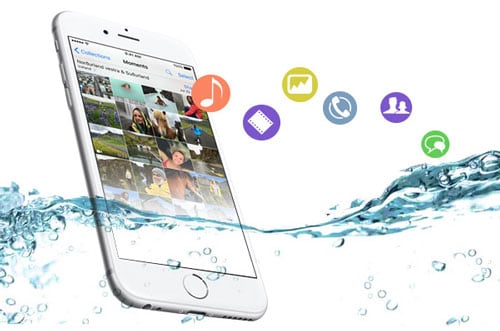
- Часть 1. Ваш iPhone поврежден водой
- Часть 2. Восстановление данных iPhone, поврежденных водой: три способа
Часть 1. Ваш iPhone поврежден водой
Общие симптомы повреждения iPhone водой
Вероятно, у вас есть основания полагать, что ваш iPhone был поврежден водой. Вот типичные признаки повреждения:
- Проблемы с питанием и запуском: не включается, перезагружается сразу после включения или белый экран смерти.
- Аппаратный сбой: не работает динамик, не работает микрофон или ваш iPhone перегревается.
- Предупреждающие сообщения: вы можете получить одно или несколько сообщений об ошибках при использовании iPhone, сообщения, которые вы раньше не видели, например «Этот аксессуар не предназначен для работы с iPhone» или «Зарядка с этим аксессуаром не поддерживается» и т. д.
- Проблемы с приложением: браузер Safari, электронная почта или другие программы открываются и закрываются без причины.
Дальнейшая информация
Если вы все еще не уверены в этом, Apple оказала вам дополнительную помощь. Сначала выключите телефон, а затем изучите приведенные ниже схемы и прислушайтесь к ним. Когда ваш iPhone подвергся воздействию воды, вы увидите красную точку. Если нет, поздравляем! Ваш iPhone не поврежден водой.
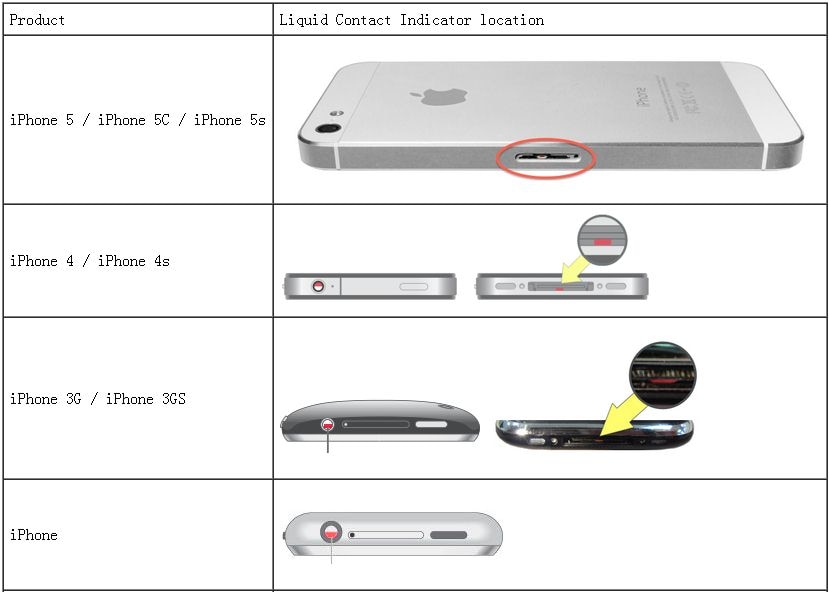
Первое, что нужно сделать.
Немедленно выключите свой iPhone
Если вы считаете, что ваш iPhone был поврежден водой, не используйте его вообще. Сначала отодвиньте его от источника воды, а затем выключите.
Не сушите феном
Использование любого сушильного устройства, скорее всего, протолкнет воду глубже в телефон, чем что-либо другое. Знаете ли вы те маленькие сумки, которые идут с вашей новой камерой, вашим новым телевизором или даже вашим новым телефоном? Они содержат кремнезем, и это лучшее, что можно использовать. Поместите телефон в контейнер с пакетиками из силикагеля (которые можно приобрести в нескольких местах) или с сырым рисом на несколько дней, чтобы он высох.
Посетите авторитетный ремонтный магазин.
Популярность iPhone означает, что постоянно разрабатываются новые решения, в том числе возможные решения подобных проблем.
Резервное копирование данных iPhone с помощью iTunes или iCloud
Вам будет очень удобно, если вы знаете, что у вас есть резервная копия ваших данных. Конечно, мы считаем, что лучший способ сделать это — использовать DrFoneTool – резервное копирование телефона (iOS). Однако разумным началом было бы использование iTunes.

Apple предоставляет вам базовую систему резервного копирования.
Сделайте резервную копию данных вашего iPhone с помощью iCloud: выберите «Настройки» > «iCloud» > «Резервная копия iCloud».
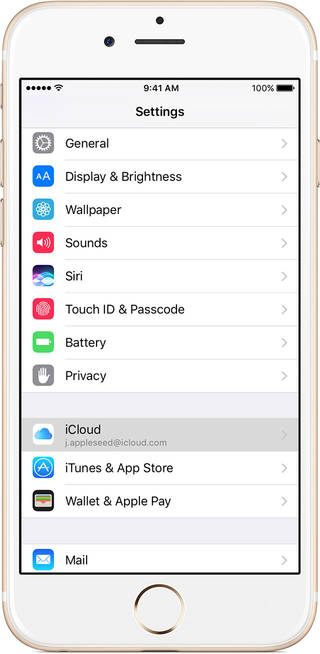
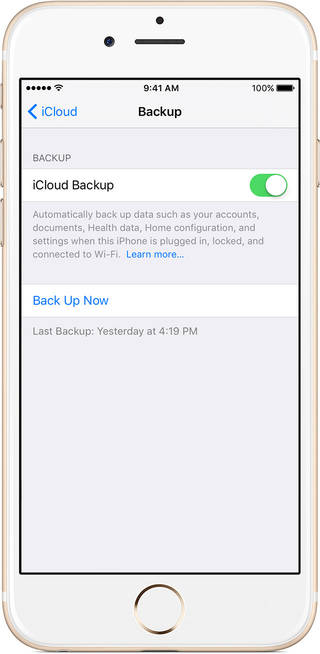
Мы думаем, что есть лучший подход. Как следует из названия, DrFoneTool может помочь вам выполнить множество задач по устранению неполадок на вашем iPhone. Это включает в себя восстановление данных из файла резервной копии iTunes или резервной копии iCloud или с помощью восстановления системы для устройств iOS.
Позвольте нам провести вас по шагам, чтобы показать вам, как вы можете восстановить данные с iPhone, поврежденного водой. Наш инструментарий DrFoneTool делает это легко и многое другое! Узнайте больше, чтобы восстановить данные со сломанного iPhone or как сделать резервную копию iPhone без пароля.
Часть 2. Восстановление данных iPhone, поврежденных водой: три способа
Обычно, когда iPhone поврежден водой, вы должны отнести его в ремонтную мастерскую. Обычно они восстанавливают его до нормального состояния, но не восстанавливают потерянные данные. Будучи спокойным и рациональным, высшим приоритетом должно быть восстановление ваших данных. Хорошей новостью во всем этом является то, что вам не нужно тратить драгоценное время на посещение ремонтной мастерской, вы почти наверняка можете добиться того, чего хотите, не выходя из дома через DrFoneTool – восстановление данных (iOS). Мы здесь, чтобы помочь.

DrFoneTool – восстановление данных (iOS)
Лучшее решение для восстановления данных iPhone, поврежденных водой
- Восстановите данные iPhone из внутренней памяти, iCloud и iTunes.
- Сканируйте устройства iOS, чтобы получить фотографии, видео, контакты, сообщения, заметки и т. д.
- Позволяет просматривать и загружать весь контент в файлах резервных копий iCloud/iTunes.
- Выборочное восстановление данных резервной копии iCloud/iTunes на iOS или компьютер.
Метод 1. Непосредственное восстановление данных с iPhone, поврежденного водой
Примечание: Если вы используете iPhone 5 или более позднюю версию и ранее не выполняли резервное копирование данных в iTunes, восстанавливать музыку и видео с iPhone напрямую с помощью этого инструмента рискованно. если вы просто хотите выборочно восстановить другие типы данных, это тоже стоит попробовать.
Шаг 1. Подключите ваш iPhone к ПК и выполните сканирование
Установите DrFoneTool на свой компьютер. Запустите программу и вы увидите главное окно. Подключите свой iPhone, нажмите «Восстановление данных» и просто нажмите «Пуск», чтобы начать сканирование.

Панель инструментов DrFoneTool для восстановления данных iOS
Шаг 2. Выборочное восстановление данных внутри вашего iPhone
Когда ваше устройство iOS будет полностью отсканировано, проверьте и выберите элементы, которые вы хотите восстановить. Отметьте все нужные элементы и нажмите «Восстановить», чтобы сохранить данные iOS на свой компьютер.

Метод 2. Как восстановить удаленные данные (например, iMessage) из резервной копии iTunes
Вы можете использовать iTunes для автоматического резервного копирования данных на iPhone, iPad или iPod touch. После потери данных, таких как ваши iMessages, вы можете напрямую восстановить данные резервной копии из iTunes на свой iPhone.
Вот преимущества, которыми обладает набор инструментов DrFoneTool, помогая вам восстановить удаленные данные из iTunes.
| DrFoneTool – восстановление данных (iOS) | Восстановить через iTunes | |
|---|---|---|
| Поддерживаемые устройства | Все iPhone, включая iPhone X/8 (Plus)/7 (Plus), iPad и iPod touch | Все iPhone, iPad, iPod touch |
| Плюсы |
Предварительный просмотр содержимого резервной копии iTunes перед восстановлением бесплатно; |
Бесплатно; |
| Минусы | Платное программное обеспечение с пробной версией. |
Нет предварительного просмотра данных iTunes; |
| Скачать | Версия для Windows, Версия для Mac | С официального сайта Apple |
Шаг 1. Выберите резервную копию iTunes
Если вы уже скачал и установил DrFoneTool, запустите программу и выберите «Восстановление данных». Затем вы можете найти программу в списке файлов резервных копий iTunes. Предложите выбрать последний пакет резервных копий. Нажмите «Начать сканирование», чтобы начать извлечение всех ваших данных из резервной копии iTunes.

выбрать самую последнюю резервную копию из iTunes
Шаг 2. Предварительный просмотр и восстановление удаленных данных (например, iMessage) из резервной копии iTunes
Когда данные iTunes извлекаются, все содержимое резервной копии отображается поэлементно. Выберите, поставив галочку в полях, те пункты, которые вы хотите. Вы можете просмотреть содержимое всех типов файлов. Нажмите кнопку «Восстановить» в правом нижнем углу окна, вы можете сохранить их на свой компьютер. Может быть, такой катастрофы не было, и вы можете восстановить данные с iPhone, поврежденного водой.
Способ 3. Как получить удаленные данные из резервной копии iCloud
Чтобы восстановить нашу личную информацию из резервной копии iCloud, вам необходимо восстановить всю резервную копию iCloud, предварительно перезагрузив iPhone. Это единственный подход, который предлагает вам Apple.
Если вы считаете, что это отстой, просто обратитесь к DrFoneTool – восстановление данных (iOS). Он позволяет вам получать доступ, просматривать и выборочно восстанавливать любые фотографии, музыку, сообщения, адреса, сообщения и т. д., которые вы можете захотеть использовать на своем iPhone. Вы можете получить данные с iPhone, поврежденного водой.
Шаг 1. Запустите программу и войдите в свой iCloud
Если на вашем компьютере запущен инструмент восстановления, выберите режим восстановления «Восстановить из файла резервной копии iCloud» в главном окне. Затем программа отобразит окно, в котором вы сможете авторизоваться под своим Apple ID. Просто будьте уверены: DrFoneTool очень серьезно относится к вашей конфиденциальности и не ведет никаких записей, кроме вашей первоначальной регистрации.

Мы надеемся, что у вас есть эта информация под рукой.
Шаг 2. Загрузите резервную копию iCloud, чтобы получить из нее данные
Когда вы вошли в систему, инструмент восстановления автоматически считывает все ваши данные резервного копирования iCloud. Выберите нужный элемент, возможно, самый последний, и нажмите «Загрузить», чтобы загрузить его.

Шаг 3. Предварительный просмотр и восстановление вашей информации из iCloud
Загрузка займет некоторое время, может быть, около 5 минут. Когда это будет сделано, вы можете получить все данные в резервной копии iCloud. Выберите нужные элементы и нажмите «Восстановить на компьютер», чтобы быстро сохранить их на свой компьютер.

Все данные резервной копии iCloud можно восстановить на ПК
DrFoneTool — оригинальный инструмент для работы с телефоном, который помогает вам с 2003 года.
Все мы в Wondershare, издатели DrFoneTool и других замечательных программных инструментов, видим свою основную роль в том, чтобы помогать вам. Такой подход доказал свою эффективность на протяжении более десяти лет. Мы очень хотели бы услышать от вас любые вопросы, любые мнения, которые могут у вас возникнуть.
последние статьи


